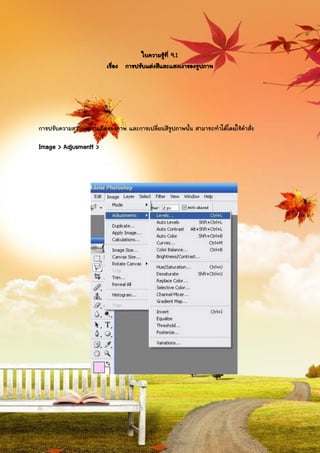ใบความรู้ที่ 9.1 การปรับแต่งสีและแสงเงาของรูปภาพ
- 1. ใบความรูที่ 9.1
้
เรือง การปรับแต่งสีและแสงเงาของรูปภาพ
่
การปรับความสว่าง-ความมืดของภาพ และการเปลี่ยนสีรูปภาพนั้น สามารถทาได้โดยใช้คาสั่ง
Image > Adjusmentt >
- 2. ตัวอย่างการปรับแสง
ปรับความ มืด สว่าง และ ความตัดกัน ด้วย Brightness / Contrast
เริ่มต้นจากเลือกภาพที่จะทดลองปรับแสงมา 1 ภาพ
ไปที่ Image > Adjustment > Brightness / Contrast
จะได้หน้าต่างการปรับแต่งแสงและคอนทรัส ในส่วนของ Brightness คือการปรับความสว่าง
หรือมีดของภาพ โดยถ้าเลื่อนไปทางขวาภาพจะสว่างขึ้น ถ้าเลื่อนไปทางซ้ายภาพจะมืดลง หรือจะใส่ตัวเลข
ลงไปแทนก็ได้ ถ้าต้องการให้มืดลงให้ใส่เครื่องหมายลบไปข้างหน้า ส่วนคอนทรัส คือความตัดกันของแสง
มืดกับสว่าง วิธีปรับ ก็ปรับในลักษณะเดียวกัน
- 4. การปรับสีแบบละเอียด ด้วย Color Balance
การปรับสีอีกแบบด้วย Color Balance จะเป็นการปรับสี แต่ละสีแบบละเอียด ใช้สาหรับ
การที่ภาพที่มี มีสีใดสีหนึ่งเด่นกว่าสีอื่นๆ อย่างภาพตัวอย่างนี้ จะเห็นว่า สีออกไปโทนเหลืองอย่างชัดเจน
ให้ไปปรับแต่งสีด้วย Color Balance โดยไปที่ Image --> Adjustment --> Color
Balance ก็จะได้หน้าต่าง Color Balance มา ให้ปรับตรงสีเหลืองให้เลื่อนไปทางสีน้าเงินแทน และปรับ
สีเขียวกับแดงนิดหน่อย จะปรับมากน้อยเท่าไหร่ ขึ้นอยู่กับภาพ และความต้องการ อันนี้จะให้มันออกโทน
น้าเงินนิดๆก็ปรับไปน้าเงินสุดเลย
ในหน้าต่าง Color Balance ทางด้านล่างตรง Tone Balance สามารถเลือกปรับสีในส่วนที่
สว่าง หรือเฉพาะส่วนที่มืดได้ โดยเลือกที่ Shadows หรือ Highlights แล้วค่อยปรับสี แต่ในที่นี้จะไม่
ปรับอะไร ภาพที่ได้ จากการปรับสีก็จะเป็นแบบนี้
- 5. สีที่ออกมาได้ตามต้องการแล้ว แต่ แสงดูจางไปหน่อย ลองปรับแสงด้วย Curves และ
Contrast เพื่อให้ภาพดูคมขึ้น
หลังจากนั้นอาจจะใช้ Burn Tool ระบายพื้นหลังได้ดูมืดลงเพื่อให้ตัวนางแบบดูเด่นขึ้น ลอง
เปรียบเทียบกับภาพต้นฉบับดู หรือใครจะปรับแต่งอะไรเพิ่ม ก็สุดแล้วแต่ความต้องการของแต่ละคน